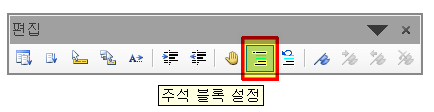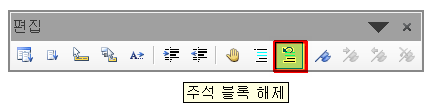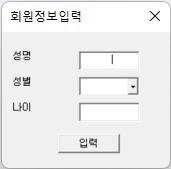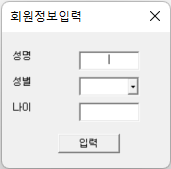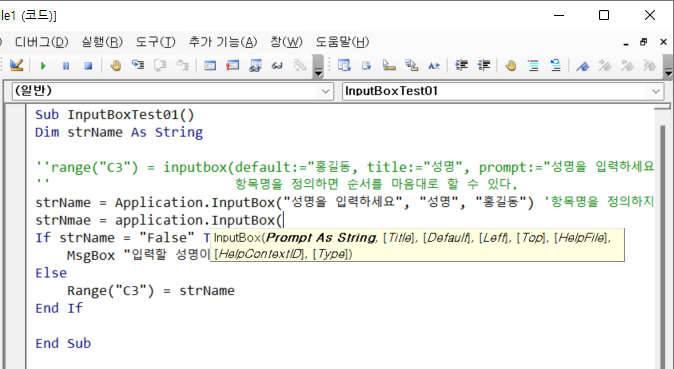아래코드에서 형광색으로 칠해 놓은 부분이 이해가 되지 않아 네이버 지식인에 문의를 했더니
아주 좋은 답변을 얻게 되었다.

Function Tritype(a, b, c)
'Sort the three sides in ascending order
If b > a Then holder = a: a = b: b = holder
If c > a Then holder = a: a = c: c = holder
If c > b Then holder = b: b = c: c = holder
'Determin triangle type
If a > b + c Then
Tritype = "None"
ElseIf a * a = b * b + c * c Then
Tritype = "Right"
ElseIf (a = b) And (b = c) Then
Tritype = "Equilateral"
ElseIf (a = b) Or (b = c) Then
Tritype = "Isosceles"
Else
Tritype = "Scalene"
End If
End Function
:는 줄넘김을 하지 않고 코딩할때 사용한다.
If b > a Then holder = a: a = b: b = holder 는
아래와 같은 코드이다.
If b > a Then
holder = a
a = b
b = holder
따라서 아래 코드는
If b > a Then holder = a: a = b: b = holder
if c > a Then holder = a: a = c: c = holder
If c > b Then holder = b: b = c: c = holder
a값, b값, c값 중에서..
제일 큰값은 a에 저장..
다음 큰값은 b에 저장..
제일 작은 값은 c에 저장..
https://kin.naver.com/qna/detail.naver?d1id=1&dirId=102020101&docId=417594885&scrollTo=answer1
엑셀VBA if함수 질문
요즘 공부하고 있는 책에 있는 내용입니다. 아래 형광색으로 칠해 놓은 부분이 이해가 되지 않습니다.If b > a Then holder = a: a = b: b = holde...
kin.naver.com
'VBA' 카테고리의 다른 글
| 셀 값에서 숫자만 없애는 방법 (0) | 2022.04.24 |
|---|---|
| Maclaurin series를 이용한 Exp(x) 함수 계산 (0) | 2022.04.20 |
| Functions Visual Basic for Applications (0) | 2022.04.13 |
| 목표값찾기 단축 매크로 (0) | 2022.03.29 |
| Worksheets (0) | 2022.03.28 |